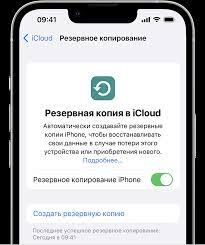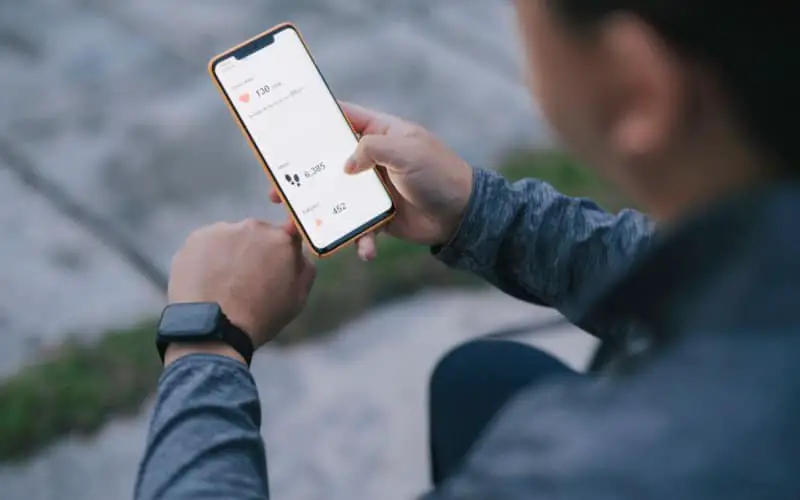В наше время, когда наши смартфоны стали незаменимыми помощниками в повседневной жизни, безопасность и сохранность важных данных на них стали одной из главных проблем. Каждый день мы делаем фотографии, записываем видео, обмениваемся сообщениями и храним наши контакты в наших iPhone. Что будет, если внезапно ваш iPhone потеряется, будет украден или просто сломается? Все ваши данные пропадут безвозвратно, если вы не сделаете резервную копию данных.
Сегодня мы рассмотрим, как сделать резервную копию данных на iPhone, чтобы вы могли спокойно продолжать использовать свое устройство, зная, что ваши данные в безопасности.
С использованием iCloud
iCloud — это облачное хранилище от Apple, которое позволяет пользователям хранить данные и делать резервные копии своих устройств. Чтобы сделать резервную копию данных на iPhone с использованием iCloud, следуйте этим простым шагам:
- Убедитесь, что у вас есть аккаунт iCloud и вы вошли в него на своем iPhone.
- Перейдите в «Настройки» на вашем устройстве и выберите «Ваше имя» вверху экрана.
- Нажмите на «iCloud» и затем выберите «iCloud Backup».
- Включите опцию «Автоматическое резервное копирование» и нажмите на «Создать резервную копию сейчас».Ваш iPhone начнет резервное копирование данных на iCloud. Убедитесь, что у вас есть достаточно свободного места на iCloud для хранения всех ваших данных.
С использованием iTunes
iTunes — это программное обеспечение от Apple, которое позволяет пользователям управлять своими устройствами и делать резервные копии. Чтобы сделать резервную копию данных на iPhone с использованием iTunes, следуйте этим простым шагам:
- Убедитесь, что у вас установлено последнее обновление iTunes на вашем компьютере.
- Подключите ваш iPhone к компьютеру с помощью кабеля Lightning.
- Откройте iTunes и выберите ваше устройство в верхней панели.
- В разделе «Резервное копирование» выберите «Включить резервное копирование в iCloud» или «Сделать резервную копию на этот компьютер».
- Нажмите на «Сделать резервную копию сейчас».Ваш iPhone начнет резервное копирование данных с помощью iTunes. Убедитесь, что ваш компьютер имеет достаточно свободного места для хранения всех ваших данных.
С использованием сторонних приложений
На рынке существуют также сторонние приложения, которые позволяют пользователям делать резервные копии данных на iPhone. Эти приложения предлагают дополнительные функции и возможности, такие как автоматическое резервное копирование на определенное время или резервное копирование только определенных типов данных. Некоторые из популярных приложений включают iMazing, iExplorer и PhoneRescue.
В заключение, делая резервную копию данных на iPhone, вы защищаете себя от потери важной информации. Использование iCloud, iTunes или сторонних приложений позволяет вам легко и удобно делать резервные копии ваших данных. Не забывайте делать регулярные резервные копии для обеспечения безопасности ваших данных на iPhone.